
Booth 無料素材を活用オシャレな「歌枠」サムネを作ろう!:Vtuberガイド
こんにちはVtuberの皆様、アバキットです!
多くの皆さんが「歌枠」という人気のあるコンテンツで配信をしていますね。このコンテンツが登録者から大きな愛を受けている理由はもちろん、Vtuber皆さんの魅力を引き出しながら、登録者とのコミュニケーションを楽しむことができる非常に良い機会も提供しているからだと思います。
今日は、この「歌枠」配信に活用できる便利なサムネイル素材を紹介しようと思います。
サムネイルの重要性
内容に入る前に、サムネイルの重要性は、おそらくたくさん聞いたことがあるでしょうが、簡単にもう一度強調してみましょう!サムネイルは、映像(配信)の第一印象を決定し、高いクリック率(CTR)を誘導して、YouTubeのアルゴリズムがより多く露出させてくれる重要な役割をします。
Booth無料素材リスト
無料「歌枠ロゴ」
無料「歌枠セット」
作成前に知っておくと良いこと
アバターの様々な表情とポーズ
読みやすいフォントとスタイル
コンテンツに関連するアイコンを追加して完成度を高める
Photoshopなしで、AvaKitでサムネ作成せる!
そして、皆さんご存知ですか?AvaKitだけでもYouTubeのサムネイルを作ることができます!
リストにある無料素材を活用してAvaKitでサムネイルを作ってみましょう。柏森たま様の素材です。(https://twitter.com/tama0104)
1. まず、SteamからAvakitをダウンロードしてください。
2. AvaKitを実行し、簡単な設定を行います。 (カメラ設定、キャリブレーションなど)
詳しい設定方法は「アバキットマニュアル」を参照してください。
3. 背景となるイメージをカスタム背景としてアップロードしてください。
左側のメニューバー「背景」→ カスタム「背景」→ アップ
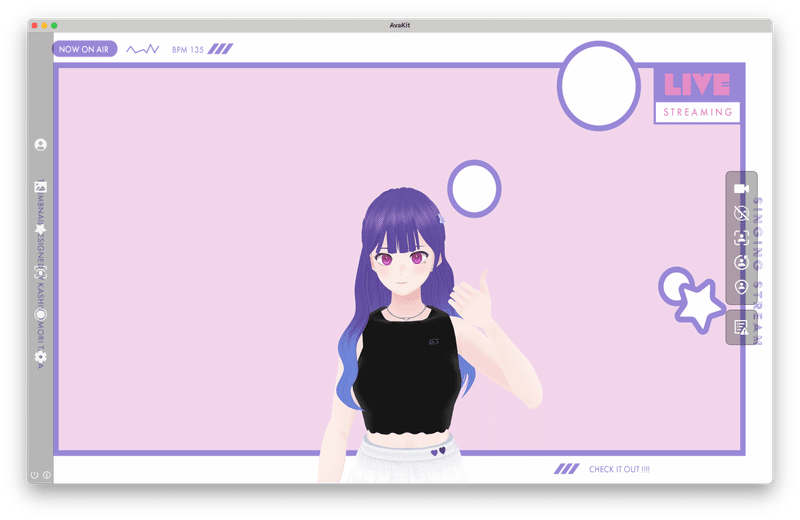
4. 好きなサイズにアバターを調整し、上に上がるイメージをカスタムステッカーでアップロードしてください.
ctrl/cmd + マウスホイールを利用して好きなだけアバターを拡大します。その後、左側のメニューバー「エフェクト」→ 「ステッカ」→「カスタムステッカーを追加」をしてください。

5. ステッカーの設定とサイズ調整をしてください。
まず、「アバターに貼らないこと」をクリックして、そのステッカーがアバターより上にある必要があるので、「アバターとでの距離」をプラスに設定してください。その後、サイズを適切に調整すれば完了!
*参考:ステッカー選択領域を解除したい場合は、ステッカーの外側の領域を一度クリックしてください。
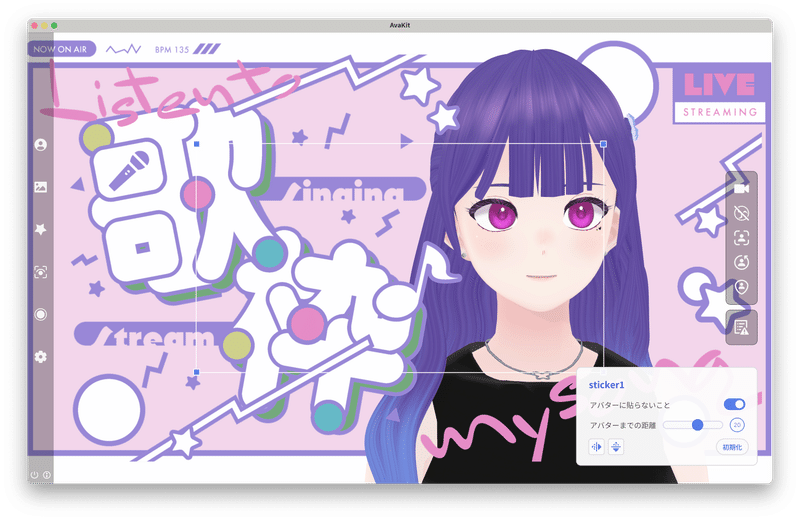
6. アバキットで「歌枠」サムネいる作成完了

ここでEditorミンミンのコツ!
アバキットのプリセットステッカー、パーティクルを使ってさらに華やかに飾ることもできます。



サムネイルは動画(配信)の第一印象を超えて、重要なマーケティングツールとして機能します。Boothで見つけることができる無料の素材を活用して、様々なサムネイルを制作してみてください。サムネイルを作成する際にアバターの表情やポーズを多様化したい場合は、ウェブカメラ1台で様々な表情やポーズを作ることができるAvaKitを忘れないでください!
今日の記事が皆さんのお役に立てれば幸いです。それではまた次の記事でお会いしましょう!AvaKitのEditorミンミンでした。
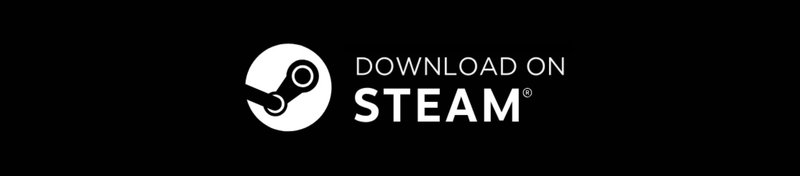


この記事が気に入ったらサポートをしてみませんか?
